Cách đặt mật khẩu File PowerPoint giúp bảo mật
- trciks tech
- 25 thg 5, 2022
- 2 phút đọc
Hiện tại, bạn đang chung bị một buổi thuyết trình quan trọng về dự án trong công việc. Hoặc một bài dự thi trong học tập bạn. Vì một số lý do bạn không muốn ai đó có thể xem file của mình. Vậy bạn nên thử tính năng cài mật khẩu trong PowerPoint nhằm giúp bảo mật dữ liệu quan trọng của mình một cách hiệu quả. Nhưng bạn không biết cách thiết lập chúng? Trong bài viết này,TechTricks sẽ hướng dẫn các bạn cách đặt mật khẩu File PowerPoint giúp bảo mật dữ liệu hiệu quả.
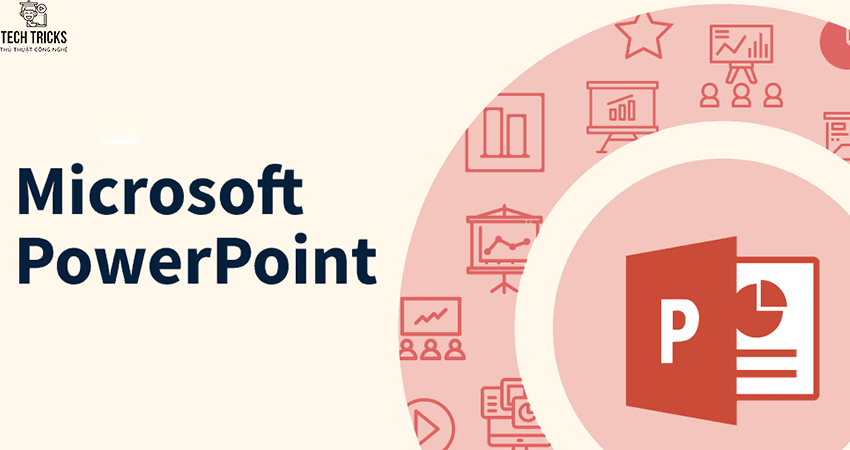
Nội Dung Bài Viết:
1. Hướng dẫn cách đặt mật khẩu File PowerPoint nhanh chóng
Bước 1: Trước tiên, bạn mở file Powerpoint muốn đặt mật khẩu.
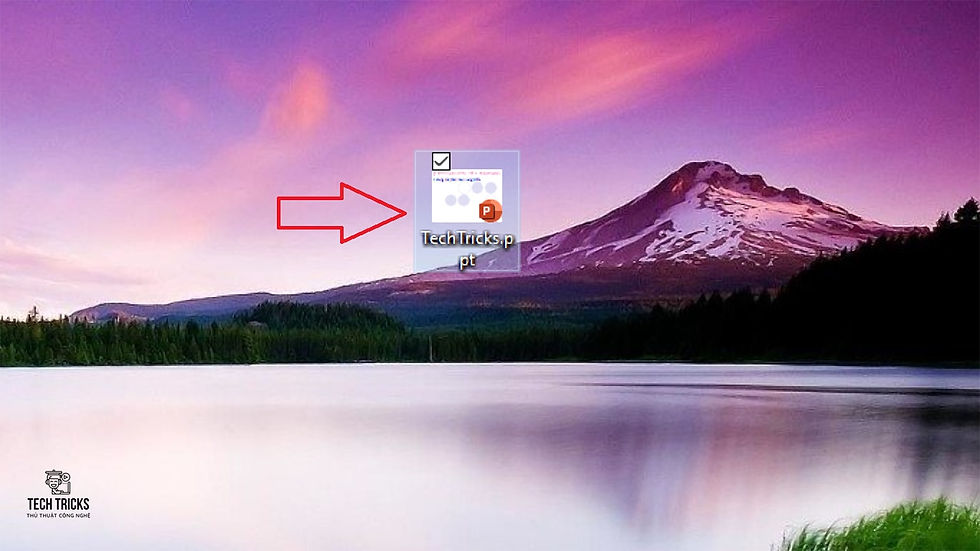
Bước 2: Kế đó, trong giao diện Powerpoint: bạn chọn tab File > mục Info.
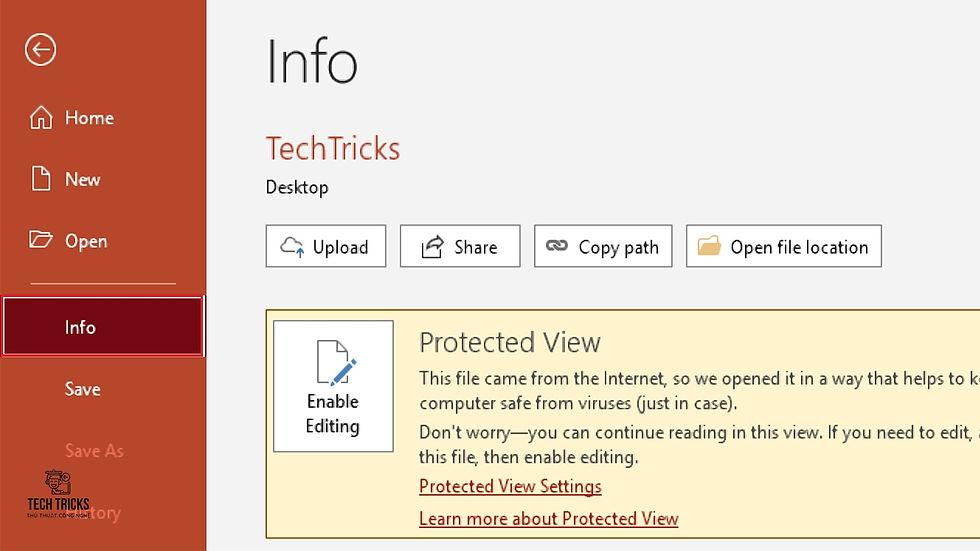
Bước 3: Tiếp đó, trong giao diện Info: bạn chọn mục Protect Presentation > Encrypt with Password như hình:
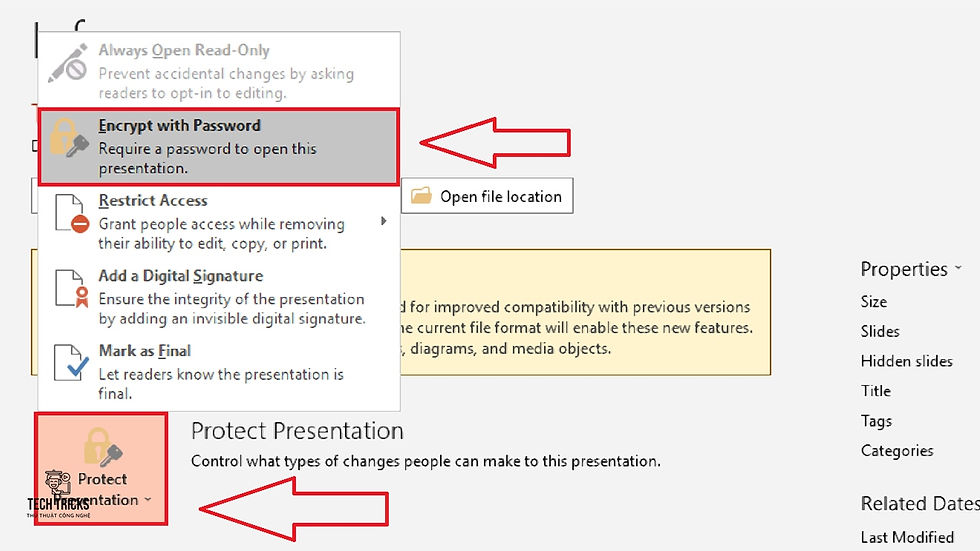
Bước 4: Sau đó, giao diện nhập mật khẩu xuất hiện: bạn đặt mật khẩu cho file PowerPoint > bấm OK. Sau đó, PowerPoint sẽ yêu cầu bạn nhập lại nữa để xác nhận mật khẩu. (Lưu ý: nhập hai mật khẩu giống với nhau nhé như vậy quá trình đặt mật khẩu File PowerPoint đã hoàn tất nhé)

Bước 5: Cuối cùng, sau khi thiết lập mật khẩu File Powerpoint hoàn tất. Mỗi lần truy cập file PowerPoint đó sẽ yêu cầu mật khẩu để mở.

2. Hướng dẫn cách xóa mật khẩu File PowerPoint đã cài đặt
Bước 1: Trước tiên, bạn mở file Powerpoint bạn muốn tắt đi tính năng mật khẩu.

Bước 2: Kế đó, trong giao diện Powerpoint: bạn chọn tab File > mục Info.

Bước 3: Tiếp đó, bạn chọn mục Protect Presentation > Encrypt with Password.

Bước 4: Cuối cùng, giao diện nhập mật khẩu xuất hiện: bạn xóa mật khẩu tại ô password > bấm OK. Vậy là bạn đã xoá mật khẩu File PowerPoint rồi nhé.
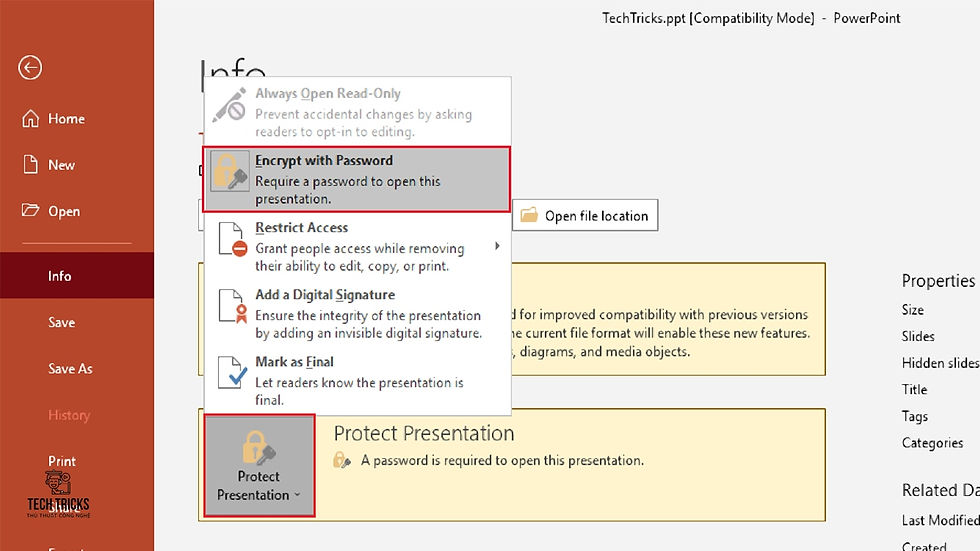
3. Lời kết
Trên đây cách đặt mật khẩu File PowerPoint vô cùng hiệu quả. TechTrick luôn hy vọng những chi tiết hướng dẫn trong bài viết có thể giúp ích cho bạn. Nếu bạn cảm thấy bài viết này hay thì đừng ngại mà không chia sẻ bài viết giúp TechTricks nhé. Chúc các bạn thành công!
Xem thêm:


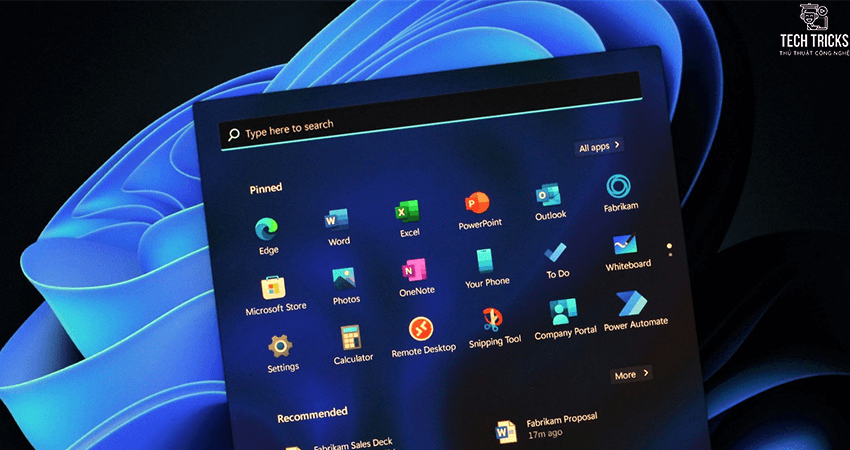

Bình luận